Mercedes Benz W124 AMG TAIWAN I
|
||||||
|
1.電源打算直取大燈接頭與方向燈接頭 拆下大燈電源接線,開小燈後用三用電表查那個孔是小燈正電。(方向燈比照辦理)
安裝完後燈眉效果(個人覺得不失原廠老車味道,只加上簡單大方的眼眉)
流水方向燈效果: =============== 今早發現SQL啟動不了,vCenter也跟著啟動不了,跟最早發現問題一樣,之前我是回朔備份解決此問題,但今天發現是自動更新SQL20018 SP4後會發生這樣的問題,現在把系統再回朔一次,停止WSUS更新SQL2008 SP4……….. 更新後
參考網址 http://blogger.liaohaha.tw/2015/07/postfix-smtp.html check_sender_mx_access cidr:/etc/postfix/check_bad_mx #使用設定的主機檢查表/etc/postfix/check_bad_mx ,判斷MAIL FROM後接的寄件者位址,其MX主機是否在禁用黑名單內,若是則拒絕連線 對照表/etc/postfix/check_bad_mx內容大致如下: 192.168.2.0/24 550 Bad mx check_bad_mx使用cidr格式,設定好可以直接使用。 ========= 正式設定
編輯POSTFIX設定檔 #vim /etc/postfix/main.cf 加入 smtpd_recipient_restrictions = permit_mynetworks permit_sasl_authenticated check_sender_mx_access cidr:/etc/postfix/mx_access
建立DB初始檔案 #touch /etc/postfix/mx_access
編輯要阻擋的MX IP位置 #vim /etc/postfix/mx_access 185.153.228.0/24 550 Bad MX IP 218.161.54.0/24 550 Bad MX IP
建立DB #postmap /etc/postfix/mx_access
重新載入POSTFIX設定作用 #/etc/init.d/postfix reload 垃圾信標頭: Return-Path: <webmd@healthylifestyle1.website> MAIL SERVER LOG: Jul 20 20:43:17 mail postfix/smtpd[4848]: warning: 185.153.228.53: hostname 53144.rdns.hemenhosting.org verification failed: Name or service not known 最後在 /etc/postfix/main.cf 加入reject_unknown_reverse_client_hostname 試試 smtpd_recipient_restrictions = 錯誤訊息: ========================= 記錄檔名稱: System 來源: Microsoft-Windows-GroupPolicy 日期: 2016/7/19 下午 04:41:45 事件識別碼: 1058 工作類別: 無 層級: 錯誤 關鍵字: 使用者: SYSTEM 電腦: DC2-2012.winpex-gl.com 描述: 群組原則處理失敗。Windows 嘗試從網域控制站讀取檔案 \\winpex-gl.com\SysVol\winpex-gl.com\Policies\{3B497DE3-6936-489E-87F4-84C28AB4D958}\gpt.ini 失敗。解決此事件之前,可能無法套用群組原則設定。這可能是下列其中一個或多個原因造成的暫時性問題: a) 到目前網域控制站的名稱解析/網路連線問題。 b) 檔案複寫服務延遲 (在其他網域控制站建立的檔案尚未複寫到目前的網域控制站)。 c) 分散式檔案系統 (DFS) 用戶端已被停用。 事件 Xml: <Event xmlns="http://schemas.microsoft.com/win/2004/08/events/event"> <System> <Provider Name="Microsoft-Windows-GroupPolicy" Guid="{AEA1B4FA-97D1-45F2-A64C-4D69FFFD92C9}" /> <EventID>1058</EventID> <Version>0</Version> <Level>2</Level> <Task>0</Task> <Opcode>1</Opcode> <Keywords>0x8000000000000000</Keywords> <TimeCreated SystemTime="2016-07-19T08:41:45.207339500Z" /> <EventRecordID>112939</EventRecordID> <Correlation ActivityID="{61073465-275A-465D-8C48-06750867CF7D}" /> <Execution ProcessID="868" ThreadID="1052" /> <Channel>System</Channel> <Computer>DC2-2012.winpex-gl.com</Computer> <Security UserID="S-1-5-18" /> </System> <EventData> <Data Name="SupportInfo1">4</Data> <Data Name="SupportInfo2">820</Data> <Data Name="ProcessingMode">1</Data> <Data Name="ProcessingTimeInMilliseconds">10608</Data> <Data Name="ErrorCode">3</Data> <Data Name="ErrorDescription">系統找不到指定的路徑。 </Data> <Data Name="DCName">DC1-2012.winpex-gl.com</Data> <Data Name="GPOCNName">cn={3B497DE3-6936-489E-87F4-84C28AB4D958},cn=policies,cn=system,DC=winpex-gl,DC=com</Data> <Data Name="FilePath">\\winpex-gl.com\SysVol\winpex-gl.com\Policies\{3B497DE3-6936-489E-87F4-84C28AB4D958}\gpt.ini</Data> </EventData> </Event> =================== 發現系統無法找到 \\winpex-gl.com\SysVol\winpex-gl.com\Policies\{3B497DE3-6936-489E-87F4-84C28AB4D958}\gpt.ini 開始 => 執行 連到 \\winpex-gl.com\SysVol\winpex-gl.com\Policies 建立 {3B497DE3-6936-489E-87F4-84C28AB4D958} 目錄 再隨便到 {xxx} 其它目錄複製一份到 {3B497DE3-6936-489E-87F4-84C28AB4D958} 目錄 更改GPT.INI Version=xxxx(自己重編) 重開機後SERVER與CLIENT錯誤訊息不在,且GPO可正常套用。 |
||||||
|
Copyright © 2026 No Money No Honey - All Rights Reserved |
||||||



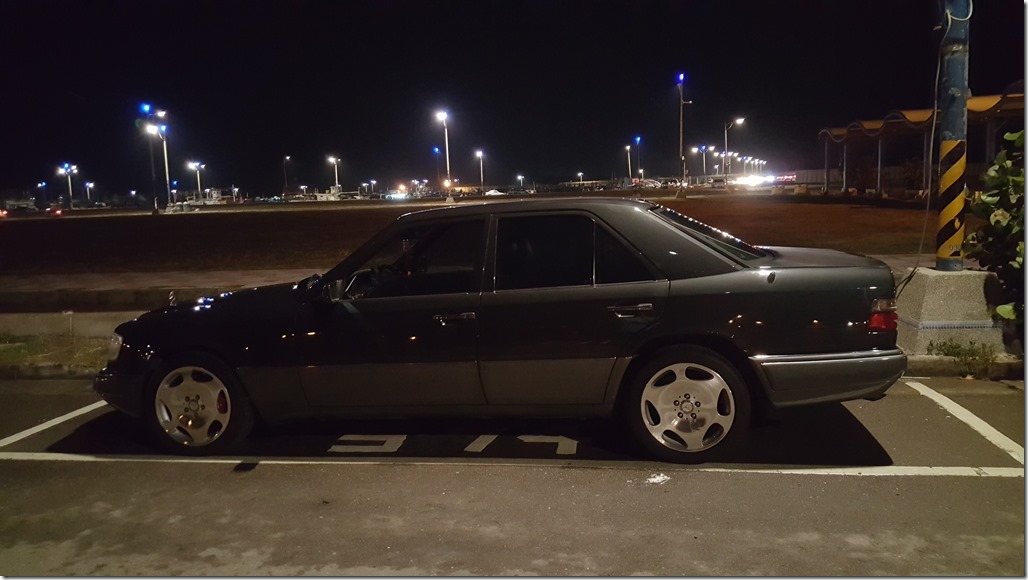
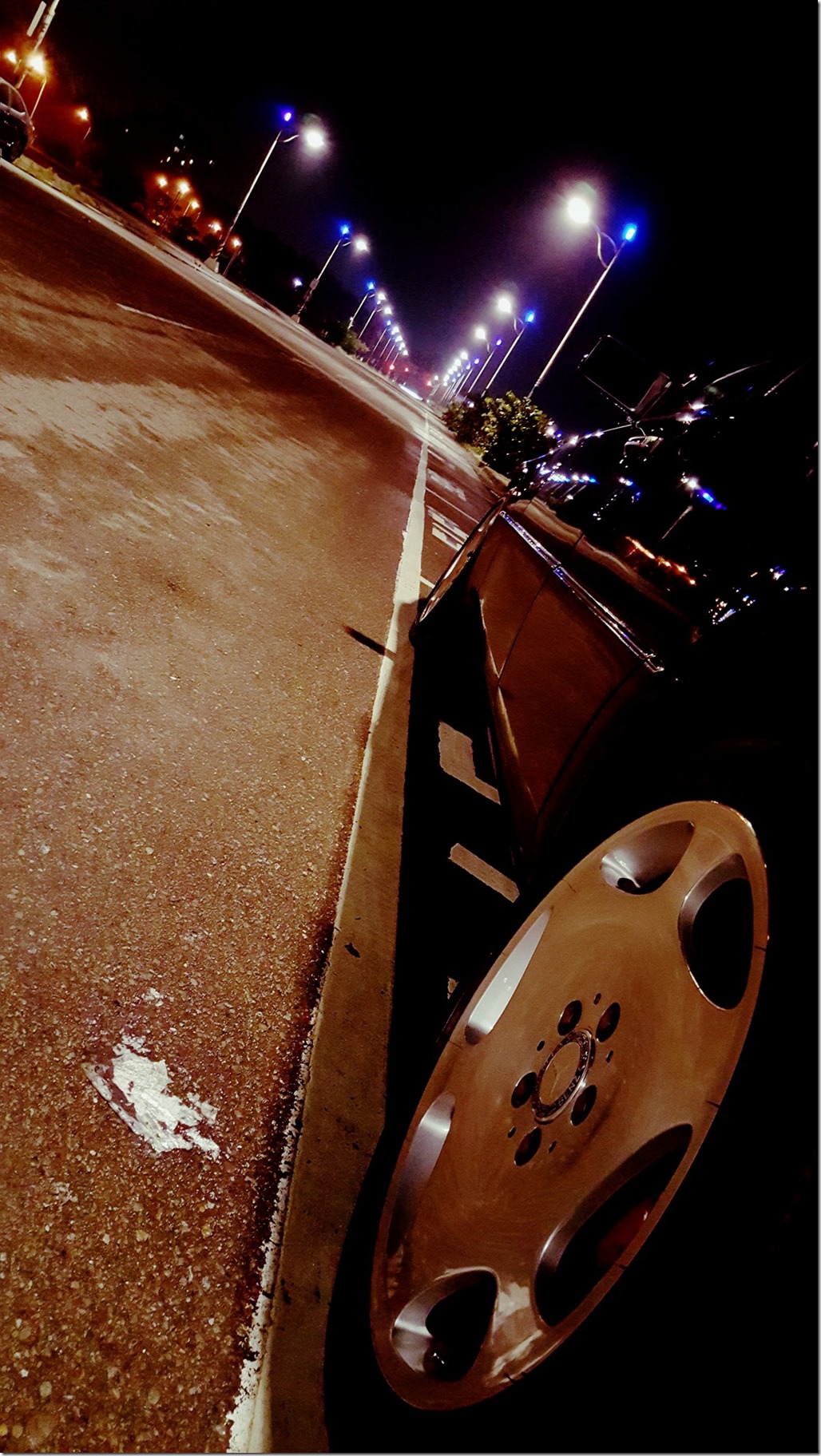


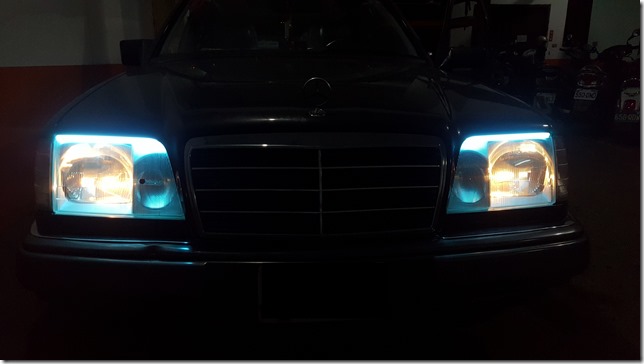
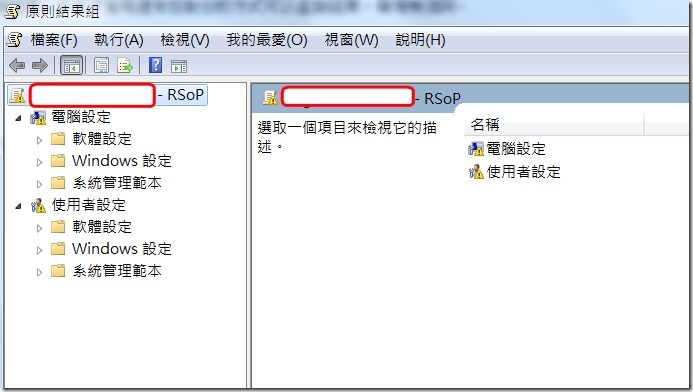
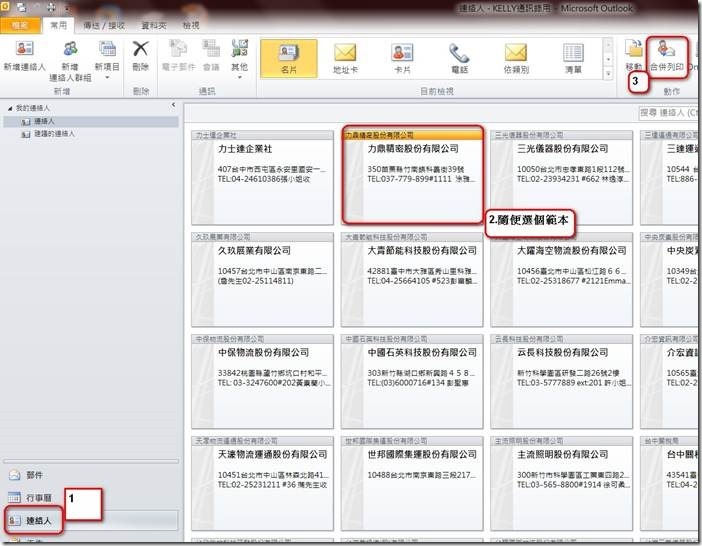

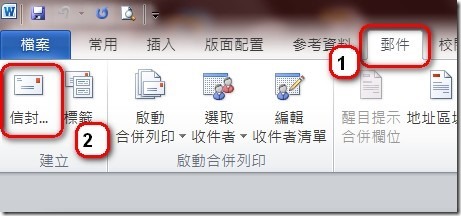
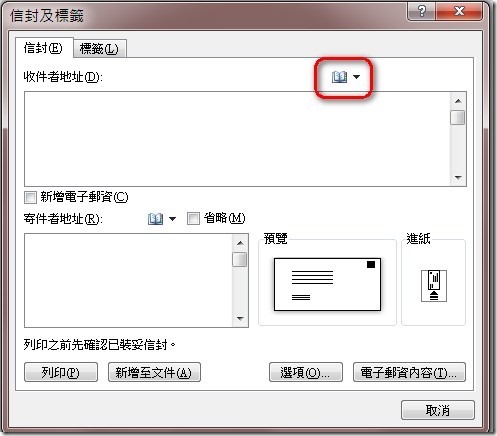
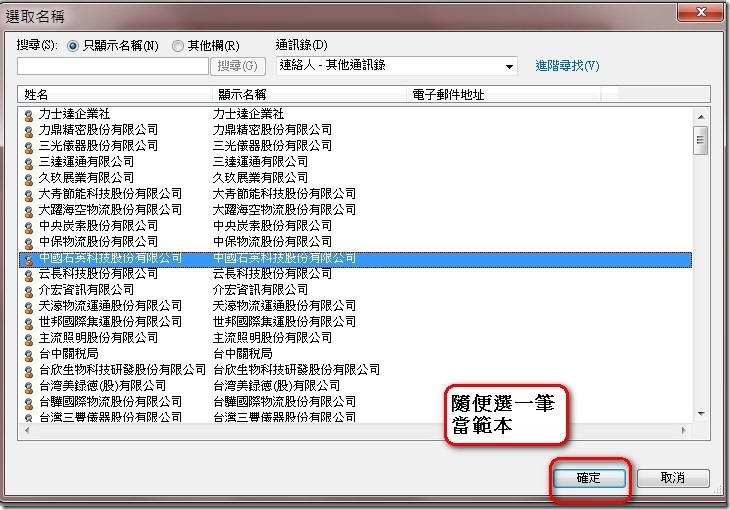
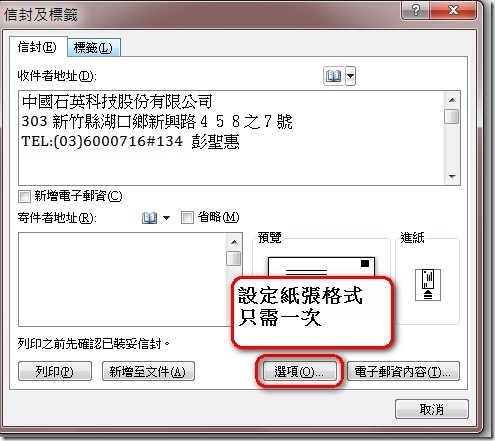
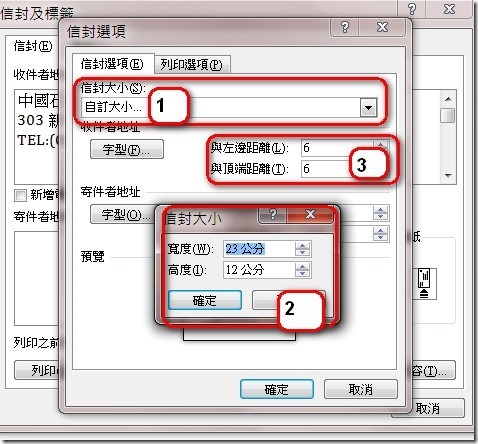
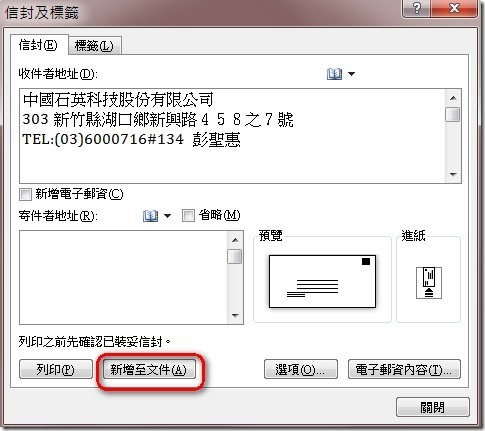
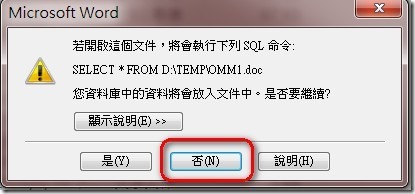
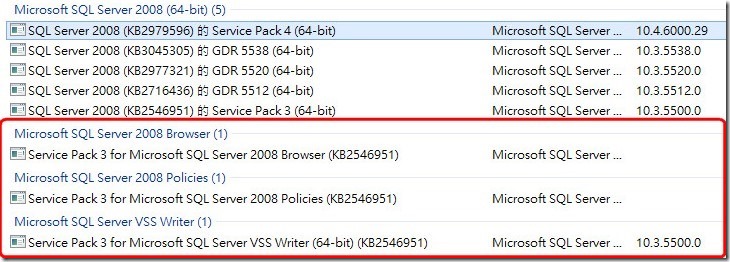
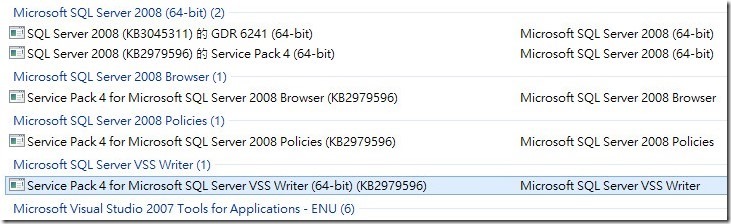
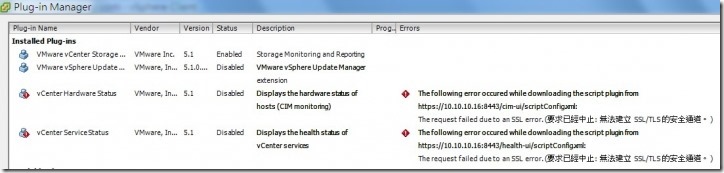
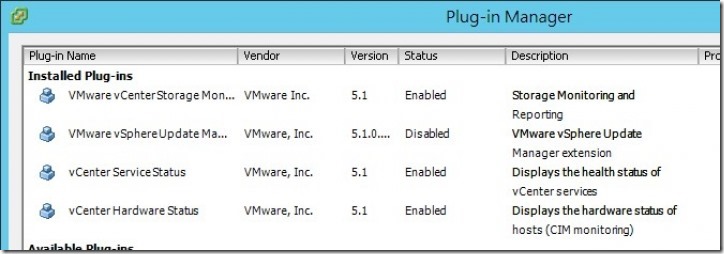
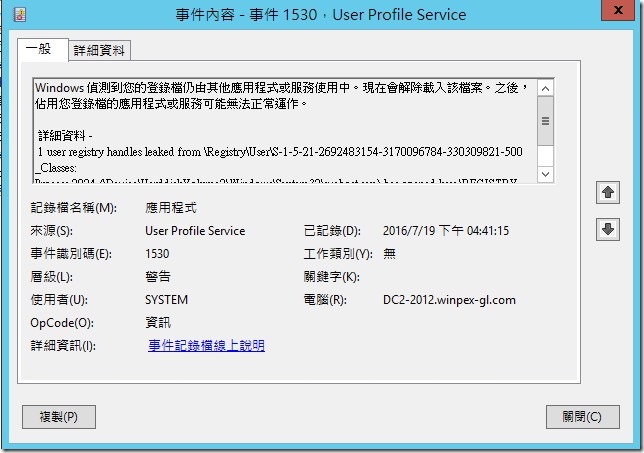
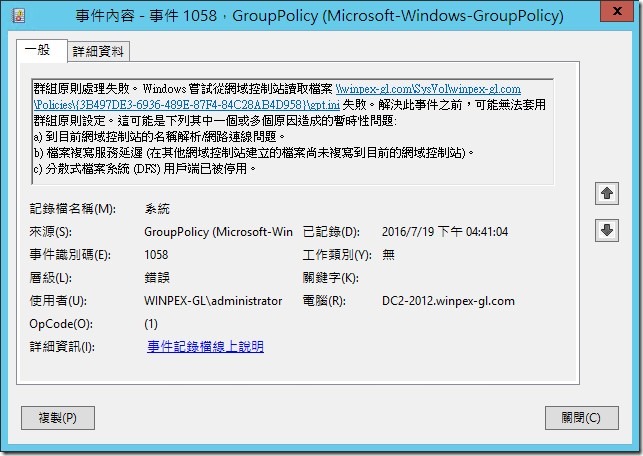
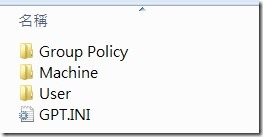

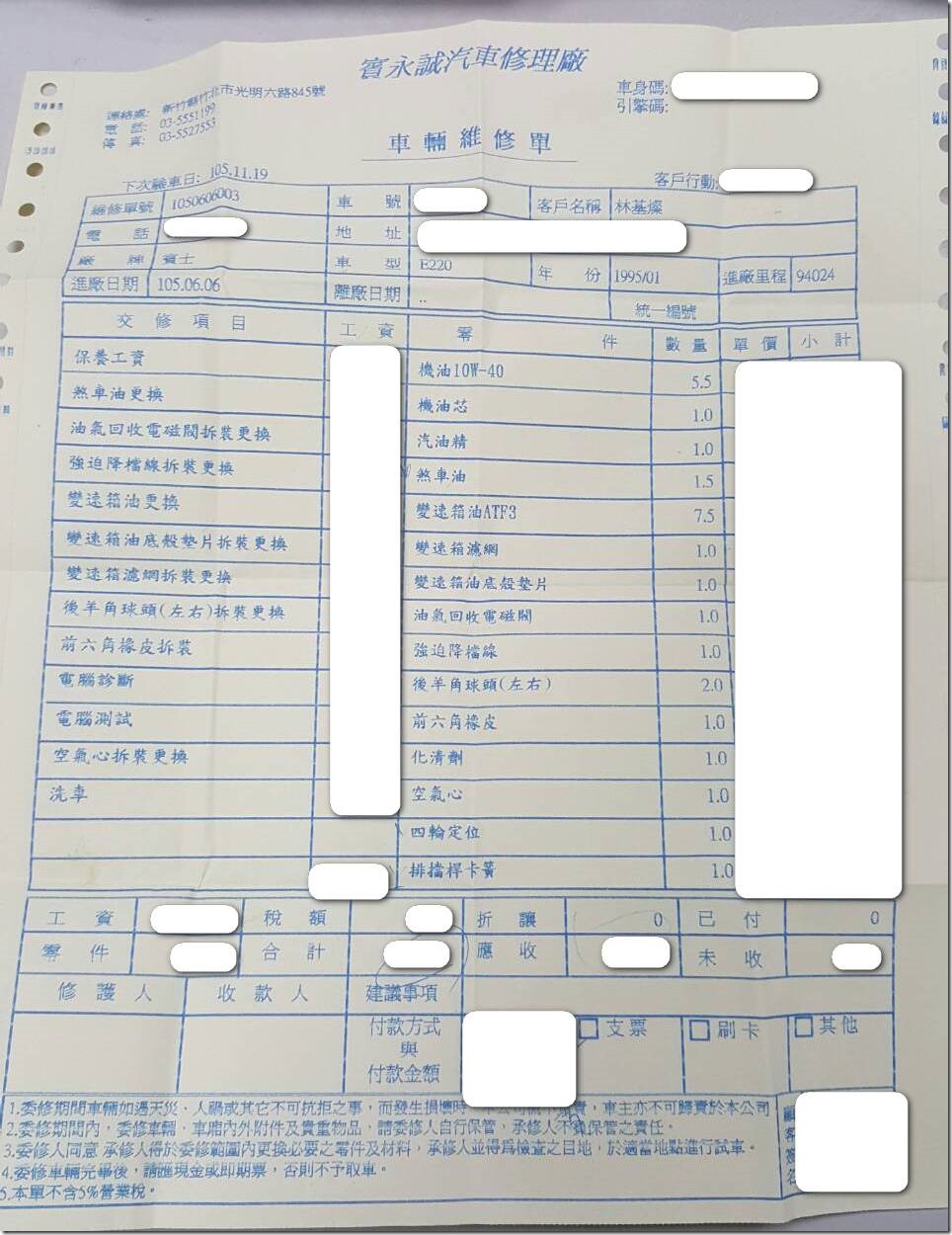
近期留言